Как подсчитать общее количество строк в таблице в Excel?
В этой статье рассматривается подсчет общего количества строк в указанной таблице в Excel. Пожалуйста, следуйте указаниям ниже.
Подсчет общего количества строк в таблице с помощью кода VBA
Подсчет общего количества строк в таблице с помощью кода VBA
Следующий код VBA поможет вам подсчитать количество строк в указанной таблице в Excel.
1. Нажмите клавиши Alt + F11 вместе, чтобы открыть окно Microsoft Visual Basic для приложений.
2. В окне Microsoft Visual Basic для приложений нажмите Вставить > Модуль. Затем скопируйте и вставьте приведенный ниже код VBA в окно Модуля.
Код VBA: Подсчет общего количества строк в таблице в Excel
Sub CountTableRows()
'Updated by Extendoffice 2017/9/12
Dim xTable As ListObject
Dim xTName As String
On Error Resume Next
xTName = Application.InputBox("Please input the table name:", "KuTools For Excel", , , , , , 2)
Set xTable = ActiveSheet.ListObjects(xTName)
MsgBox "The table has total number of " & xTable.Range.Rows.Count & " rows.", vbInformation, "KuTools For Excel"
Set xTable = Nothing
End Sub3. Нажмите клавишу F5, чтобы запустить код.
4. В открывшемся диалоговом окне Kutools for Excel введите имя таблицы, для которой нужно подсчитать общее количество строк, а затем нажмите кнопку OK. См. скриншот:

5. Теперь другое диалоговое окно Kutools for Excel появится, чтобы показать вам, сколько строк находится в этой указанной таблице, пожалуйста, нажмите кнопку OK, чтобы завершить.
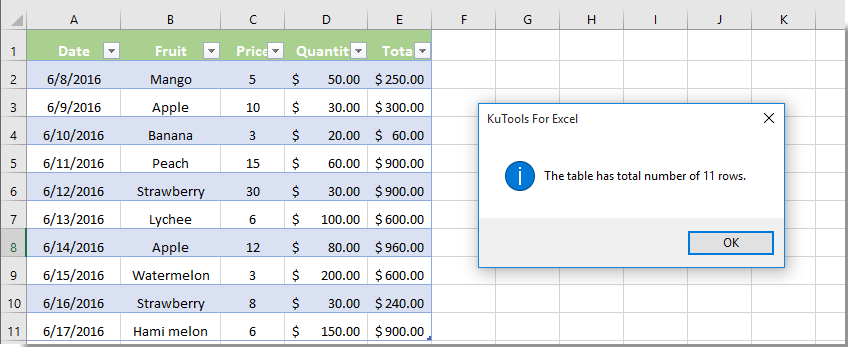
Связанные статьи:
- Как подсчитать количество ячеек между двумя значениями или датами в Excel?
- Как подсчитать ячейки с определенным текстом в выделенной области в Excel?
- Как подсчитать количество ответов «Да» или «Нет» в Excel?
- Как подсчитать, если ячейка содержит текст или часть текста в Excel?
Лучшие инструменты для повышения продуктивности в Office
Повысьте свои навыки работы в Excel с помощью Kutools для Excel и ощутите эффективность на новом уровне. Kutools для Excel предлагает более300 расширенных функций для повышения производительности и экономии времени. Нажмите здесь, чтобы выбрать функцию, которая вам нужнее всего...
Office Tab добавляет вкладки в Office и делает вашу работу намного проще
- Включите режим вкладок для редактирования и чтения в Word, Excel, PowerPoint, Publisher, Access, Visio и Project.
- Открывайте и создавайте несколько документов во вкладках одного окна вместо новых отдельных окон.
- Увеличьте свою продуктивность на50% и уменьшите количество щелчков мышью на сотни ежедневно!
Все надстройки Kutools. Один установщик
Пакет Kutools for Office включает надстройки для Excel, Word, Outlook и PowerPoint, а также Office Tab Pro — идеально для команд, работающих в разных приложениях Office.
- Комплексный набор — надстройки для Excel, Word, Outlook и PowerPoint плюс Office Tab Pro
- Один установщик, одна лицензия — настройка занимает считанные минуты (MSI-совместимо)
- Совместная работа — максимальная эффективность между приложениями Office
- 30-дневная полнофункциональная пробная версия — без регистрации и кредитной карты
- Лучшее соотношение цены и качества — экономия по сравнению с покупкой отдельных надстроек